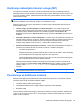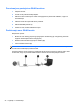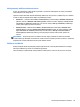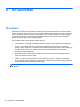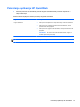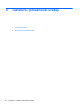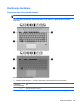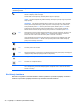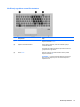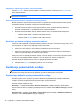Getting Started HP Notebook PC - Windows Vista and Windows 7
Uključivanje i isključivanje ugrađene numeričke tastature
Pritisnite fn+num lk da biste uključili ugrađenu numeričku tastaturu. Pritisnite ponovo fn+num lk da
biste isključili tastaturu.
NAPOMENA: Ugrađena numerička tastatura je isključena dok je spoljašnja ili numerička tastatura
povezana sa računarom.
Prebacivanje funkcija tastera na ugrađenoj numeričkoj tastaturi
Možete privremeno da promenite funkcije tastera na ugrađenoj numeričkoj tastaturi između njihovih
standardnih funkcija na tastaturi i funkcija sa numeričke tastature:
●
Da biste koristili numeričku funkciju tastera tastature dok je numerička tastatura isključena,
pritisnite i zadržite taster fn dok pritiskate taster numeričke tastature.
●
Da biste koristili standardnu funkciju tastera tastature dok je numerička tastatura uključena:
◦
Pritisnite i držite taster fn da biste kucali malim slovima.
◦
Pritisnite i držite fn+shift da biste kucali velikim slovima.
Korišćenje opcionalne spoljašnje numeričke tastature
Tasteri na većini spoljašnjih numeričkih tastatura različito funkcionišu u zavisnosti od toga da li je num
lock uključen ili ne. (Num lock se isključuje u fabrici.) Na primer:
●
Kada je num lock uključen, većina tastera na tastaturi služi za unos brojeva.
●
Kada je num lock isključen, većina tastera na tastaturi funkcioniše kao tasteri sa strelicama ili
tasteri za pomeranje nagore ili nadole za jednu stranicu.
Kada je num lock na spoljašnjoj tastaturi uključen, num lock lampica na računaru je uključena. Kada
je num lock na spoljašnjoj tastaturi isključen, num lock lampica na računaru je isključena.
Da biste uključili ili isključili taster num lock na spoljašnjoj tastaturi dok radite:
▲
Pritisnite taster num lk na spoljašnjoj tastaturi, a ne na računaru.
Korišćenje pokazivačkih uređaja
NAPOMENA: Osim pokazivačkih uređaja na računaru, možete da koristite spoljni USB miš
(zasebno se prodaje) tako što ćete da priključiti na jedan od USB portova na računaru.
Podešavanje željenih opcija pokazivačkih uređaja
Koristite svojstva miša u operativnom sistemu Windows za prilagođavanje postavki pokazivačkih
uređaja, na primer konfiguraciju dugmadi, brzinu klika i opcije pokazivača.
Da biste pristupili svojstvima miša:
Windows 7 – Izaberite stavke Start > Devices and Printers (Uređaji i štampači). Zatim kliknite
desnim tasterom miša na uređaj koji predstavlja računar i izaberite stavku Mouse settings (Postavke
miša).
Windows Vista – Izaberite stavke Start > Control Panel (Kontrolna tabla) > Hardware and Sound
(Hardver i zvuk) > Power Options (Opcije napajanja).
32 Poglavlje 5 Tastatura i pokazivački uređaji